Jei mokotės mokykloje arba daug pristatote savo darbą, tikriausiai esate patyrę atvejį, kai kas nors jums atsiuntė Keynote failą. Bet tada jums reikia arba norite gauti paveikslėlį, diagramą, filmą ar kito tipo turinį iš to failo, kad išsaugotumėte jį kaip atskirą failą. Bet kaip???
Pagrindiniuose pristatymuose paprastai yra daug medijos failų ir objektų, tokių kaip vaizdo įrašai, nuotraukos, vaizdai, garsai ar dokumentai – pdf failai ar kiti įterptieji objektai. O kartais nesunku viską išsiaiškinti rodant supakuotą turinį – viskas priklauso nuo jūsų „MacOS“ ar „Mac OS X“ versijos. Tačiau nesvarbu, kokia jūsų operacinė sistema, galite lengvai išskleisti šiuos failus ar objektus iš Keynote pristatymo, konvertuodami pristatymą į suglaudintą failų aplanką.
Šie patarimai tinka visai Apple„iWork Suite“, ne tik „Keynote“. Tai apima puslapius ir numerius.
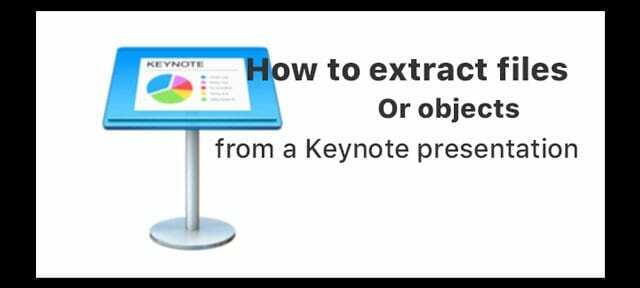
Turinys
- susiję straipsniai
- Ieškokite supakuoto turinio
-
Štai kaip iš „Keynote“ pristatymo išgauti failus arba objektus
- 1. Raskite Keynote pristatymą (arba PowerPoint)
- 2. Padarykite pristatymo failo kopiją
- 3-Dabar turėsite dublikatą
- 4-Dabar spustelėkite Naudoti .zip, jei matote šį pranešimą
- 5-Norėdami išpakuoti šį failą, dukart spustelėkite jį
- 6-Įtraukti vaizdo įrašai, garso failai arba dokumentai, esantys duomenų aplanke
-
Nori kito kelio?
- Susiję įrašai:
susiję straipsniai
- Atidarykite „Keynote“ failą „Windows PowerPoint“.
- Kaip sukurti savaime grojantį automatinį pristatymą iPad
Pastaba: galite naudoti šį metodą, norėdami išgauti failus iš „PowerPoint“ failų.
Ieškokite supakuoto turinio
Prieš eidami rankiniu būdu, pabandykite jo ieškoti Keynote faile. Dešiniuoju pelės mygtuku spustelėkite Keynote dokumentą ir ieškokite parinkties Rodyti paketo turinį. Tai atveria aplanką su visais dokumentais tame Keynote faile. Jei nematote parinkties Rodyti paketo turinį, atlikite toliau nurodytus rankinius veiksmus.
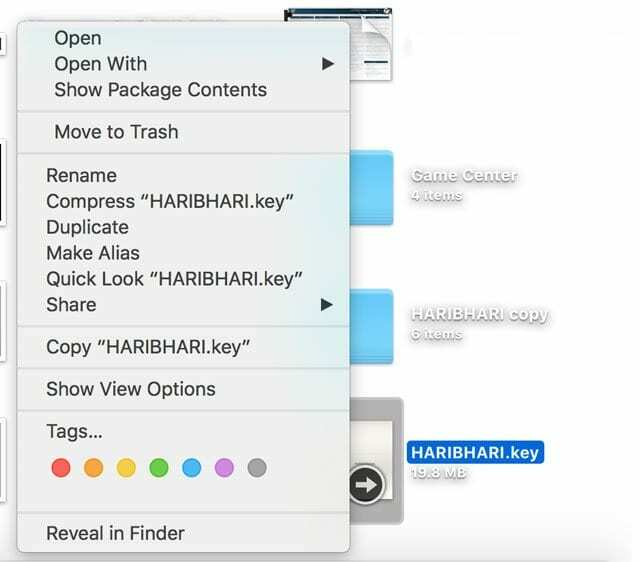
Senos Keynote versijos
Senesnėse „Keynote“ versijose „Keynote“ failas yra ne vienas failas, o katalogas. Jame yra daug failų ir katalogų, o duomenų turinys yra užšifruotas. Dešiniuoju pelės mygtuku spustelėjus seną puslapių dokumento versiją, rodomas Rodyti paketo turinį. Prieiga prie šio failo turinio suteikia visą Keynote failų katalogą ir failus. Dauguma failų, tokių kaip vaizdai, diagramos ir kitas turinys, saugomi duomenų aplanke.
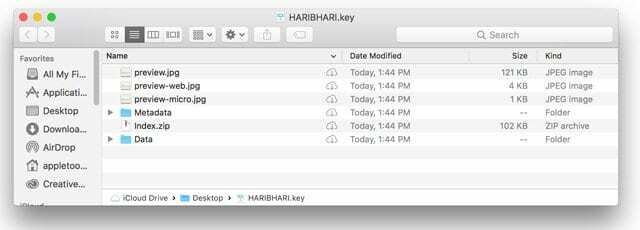
Nauja puslapių dokumento failo formato versija
Naujesnėje „Keynote“ versijoje „Keynote“ failas yra vienas failas, O NĖRA katalogas. Taigi, kai dešiniuoju pelės mygtuku spustelėkite jį, nematote meniu parinkties Rodyti paketo turinį. Taigi, jei naudojate naujesnę „Keynote“ versiją, vadovaukitės toliau pateiktomis instrukcijomis, kad pasiektumėte „Keynote“ failo turinį.
Štai kaip iš „Keynote“ pristatymo išgauti failus arba objektus
1. Raskite Keynote pristatymą (arba PowerPoint)
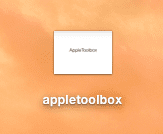
2. Padarykite pristatymo failo kopiją
Tiesiog dešiniuoju pelės mygtuku spustelėkite failą ir pasirinkite kopiją.
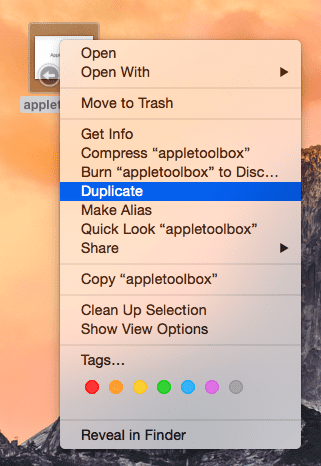
3-Dabar turėsite dublikatą
Mūsų pavyzdyje tai yra appletoolbox kopijos failas. Dabar pasirinkite šį naują failą spustelėdami jį ir paspauskite Enter, kad pakeistumėte failo plėtinį. Įvesdami pakeiskite failo plėtinį į .zip .zip po failo pavadinimo. Taigi mūsų pavyzdyje failas dabar vadinamas programėlių įrankių dėžė kopija.zip, kaip parodyta žemiau:
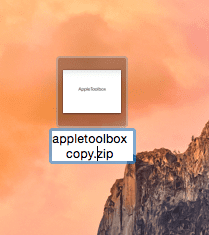
4-Dabar spustelėkite Naudoti .zip, jei matote šį pranešimą
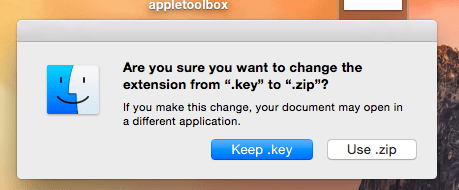
5-Norėdami išpakuoti šį failą, dukart spustelėkite jį
Taip sukuriamas naujas aplankas, kuriame yra visi turinio failai.
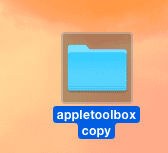
6-Įtraukti vaizdo įrašai, garso failai arba dokumentai, esantys duomenų aplanke
Dabar nukopijuokite visus failus ir objektus į kitas vietas. Šis metodas yra identiškas MacOS Rodyti paketo turinį.
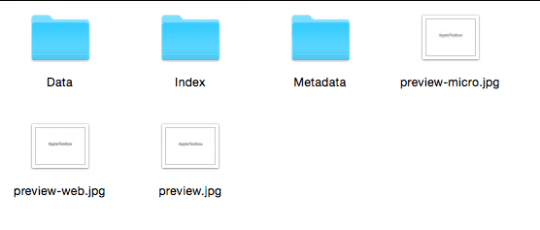
Nori kito kelio?
Pradedant nuo „Keynote 6.5.3“, visos „iWork“ programos, įskaitant „Keynote“, turi būdą konvertuoti vieno failo dokumentą į paketo failo formatą. Taigi, jei du aukščiau pateikti patarimai jums nepadėjo, išbandykite šį.
Eikite į Keynote meniu Failas ir pasirinkite Išsamiau > Keisti failo tipą > Pasirinkite paketą, o ne vieną failą. Tada Išsaugoti.
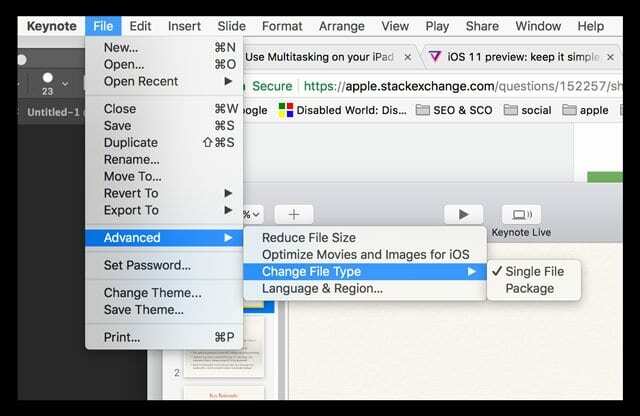

Technologijų apsėstas nuo ankstyvo A/UX pasirodymo Apple sistemoje, Sudz (SK) yra atsakingas už AppleToolBox redakcinę kryptį. Jis įsikūręs Los Andžele, Kalifornijoje.
Sudz specializuojasi aprėpdama visus „macOS“ dalykus, per daugelį metų peržiūrėjusi daugybę OS X ir „macOS“ patobulinimų.
Ankstesniame gyvenime Sudzas dirbo padėdamas „Fortune 100“ įmonėms įgyvendinti technologijų ir verslo pertvarkos siekius.